Översikt över virtuella rum
Virtual Rooms ger utvecklare viktiga säkerhets- och kontrollfunktioner för att skapa välstrukturerade kommunikationsupplevelser som virtuella möten och gruppkommunikation. Utvecklare kan använda virtuella rum för att utföra röst-, video- och PSTN-samtal. Säkerhet och kontroller i rum kan klassificeras enligt följande.
Säkerhet och kontroller för användaråtkomst tillämpas för att anropa deltagare, kontrollera vem som kan ansluta till ett samtal och vilka åtgärder de kan vidta under samtalet. Under en patients virtuella möte med en läkare kan till exempel endast den auktoriserade sjukhuspersonalen och patienterna ansluta sig till samtalet. Att begränsa deltagarna bevarar patientens integritet och deltagarna överskrider inte sina tilldelade roller och privilegier för att störa det pågående samtalet.
Säkerhet och kontroller på rumsnivå tillämpas på samtalsnivå för att styra när samtalet kan utföras och vilka funktioner som är tillgängliga under samtalet. Eleverna har till exempel bara behörighet att delta i ett klassrumssamtal under den tilldelade tiden, men en PSTN-uppringare kan inte ansluta till samma klassrumssamtal.
Funktioner på hög nivå som stöds i virtuella rum
| Kapacitet | Stöd för samtal i rum |
|---|---|
| Röst (VoIP) | ✔️ |
| Video | ✔️ |
| Klientinitierad uppringning till ett PSTN-nummer | ✔️ |
| Serverinitierad utringning till ett PSTN-nummer | ✔️ |
| Hantering av samtal på serversidan (Samtalsautomation)* | ✔️ |
| PSTN-uppringning | ❌ |
| Async Messaging (chatt) | ❌ |
| Samverkan med Microsoft Teams | ❌ |
* Vissa undantag gäller. Den fullständiga listan över funktioner för samtalsautomatisering som stöds visas i det här dokumentet.
När du ska använda virtuella rum
Följande tabell visar när du ska använda Virtuella rum.
| Villkor | Använda rum |
|---|---|
| När det är viktigt att styra vem som får ansluta till ett samtal (endast inbjudan). | ✔️ |
| När det är viktigt att styra när anropet startas och avslutas. | ✔️ |
| När användarroller och behörigheter behövs för att genomföra välhanterad kommunikation. | ✔️ |
| När lösningen kräver Teams-samverkan.* | ❌ |
* Om lösningen kräver samverkan mellan Teams och Azure Communication Services använder du Teams samverkansanrop
Så här utför du samtal i virtuella rum
På hög nivå måste du skapa och hantera rum för att kunna ringa i virtuella rum. I följande tabell beskrivs hur du gör så att deltagarna kan ansluta anrop och köra anropsåtgärder från anropande SDK på klientsidan och på serversidan.
| Kapacitet | ACS SDK | Klient- och server-SDK | beskrivning |
|---|---|---|---|
| Skapa och hantera virtuella rum | SDK för virtuella rum | Server | Med SDK för virtuella rum kan utvecklare skapa och hantera virtuella rum, lägga till/ta bort användare, tilldela/uppdatera användarroller, ange/uppdatera scheman för virtuella rum. Utvecklare kan också ange säkerhetsgränser som att begränsa PSTN-utringning från Rum. |
| Anslut ett Virtual Rooms-samtal med röst, video eller PSTN och kör de klientinitierade anropsåtgärderna | Anropa SDK | Klient | Klient-SDK för samtal gör det möjligt för användare att ansluta till ett Virtual Rooms-anrop och köra åtgärder på klientsidan som tillåts av deras tilldelade användarroller. Säkerhet i ett anrop till virtuella rum säkerställs genom tillämpning av lista, schema, användarroller och kontrollgränser som anges genom skapande och hantering av virtuella rum. Med hjälp av SDK för klientsamtal kan utvecklare anropa deltagarna för att utföra anropsåtgärder som att stänga av/slå på ljudet, dela skärm, aktivera/inaktivera video och ringa ut till en PSTN-deltagare och så vidare. |
| Hantering på serversidan av anropsåtgärder | Anropa Automation SDK | Server | Med Call Automation SDK kan utvecklare köra anropsåtgärder från serversidan. Anropsåtgärder omfattar serverinitierad uppringning till ett PSTN-nummer, samtalsinspelning, sändning/mottagning av DTMF, sändning av meddelanden till specifika användare och så vidare. Eftersom körning av anropsåtgärder på serversidan är oberoende av användare och styrs av utvecklare, styrs inte dessa åtgärder av användarroller. |
Utvecklare använder Virtual Rooms SDK, Calling client SDK och Call Automation SDK för att skydda sina anrop och utlösa anrop på klientsidan/på serversidan.
| Kapacitet | Rooms Server SDK | Anropa klient-SDK | Anropa Automation Server SDK |
|---|---|---|---|
| Hantering av virtuella rum – Skapa/hämta/uppdatera/lista/ta bort virtuella rum | ✔️ | ❌ | ❌ |
| Hantering av vm-rumslistor – Lägga till/uppdatera/ta bort användare i ett virtuellt rum | ✔️ | ❌ | ❌ |
| Virtuella rum anropar behörighetshantering för deltagare – Tilldela/uppdatera användarroller | ✔️ | ❌ | ❌ |
| Schemahantering för virtuella rum – Ange/uppdatera tillåtna virtuella rum | ✔️ | ❌ | ❌ |
| Hantering av säkerhetskontroller för virtuella rum – Ange/uppdatera flagga för att tillåta PSTN-utringning från specifika virtuella rum | ✔️ | ❌ | ❌ |
| Hämta en lista över användare som har bjudits in att ansluta till ett virtuellt rum | ✔️ | ❌ | ❌ |
| En användare initierar ett virtuellt rum-samtal eller ansluter ett pågående samtal | ❌ | ✔️ | ❌ |
| Uppringning till en PSTN-användare | ❌ | ✔️ | ✔️ |
| Lägga till/ta bort VoIP-deltagare i ett pågående anrop | ❌ | ✔️ | ✔️ |
| Hämta en lista över deltagare som anslöt till pågående samtal | ❌ | ✔️ | ✔️ |
| Starta/stoppa samtalstexter och ändra textningsspråk | ❌ | ✔️ | ❌ |
| Hantera samtalsinspelning | ❌ | ❌ | ✔️ |
| Skicka/ta emot DTMF till/från PSTN-deltagare | ❌ | ❌ | ✔️ |
| Spela upp ljudmeddelanden till deltagarna | ❌ | ❌ | ✔️ |
Anropande klient-SDK innehåller en fullständig lista över anropsåtgärder på klientsidan och förklarar hur du använder dem.
Hantera virtual rooms-anrop från serversidan med hjälp av Call Automation Server SDK
Anropa Automation SDK gör det möjligt för utvecklare att hantera Virtual Rooms-anrop från serversidan och köra anropsåtgärder. Samtalsautomatiseringsfunktioner aktiveras progressivt i Virtual Rooms-anrop. I följande tabell visas den aktuella statusen för dessa funktioner. Utvecklare hanterar och styr funktioner för samtalsautomatisering från serversidan, som fungerar på en högre nivå än en samtalsdeltagares behörigheter. Funktionerna för samtalsautomatisering styrs därför inte via användarroller och behörigheter.
| Samtalsautomatiseringsfunktion | Stöd för samtal i rum |
|---|---|
| Uppringning till PSTN-deltagare | ✔️ |
| Skicka/läsa DTMF till/från PSTN-deltagare | ✔️ |
| Skicka meddelanden till specifika samtalsdeltagare | ✔️ |
| Lägga till/ta bort en VoIP-deltagare från ett pågående samtal | ✔️ |
| Slutanvändarsamtal för alla användare | ✔️ |
| Samtalstranskriptioner | ❌ |
| Direktuppspelning av ljudmedier | ❌ |
* För närvarande i offentlig förhandsversion.
Den här bilden visar begreppen för att hantera och ansluta till rummen.
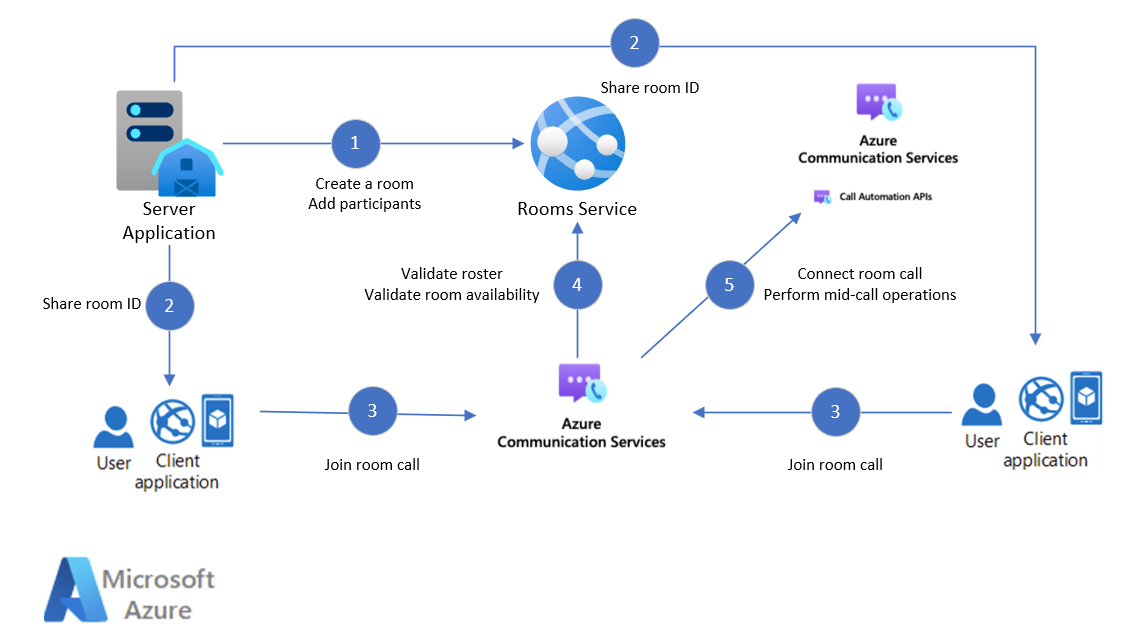
Serverinitierad PSTN-uppringning med hjälp av Call Automation Server SDK
Utvecklare kan aktivera/inaktivera möjligheten att ringa ut till en PSTN-deltagare genom att ange flaggan Rumsspecifik pstnDialoutEnabled. När utvecklaren har konfigurerat pstnDialoutEnabled=TRUE för ett rum kan utvecklare ringa ut till en PSTN-deltagare från serversidan med hjälp av Samtalsautomation, utan att behöva delta på klientsidan.
En patient kan till exempel begära tolkningstjänst för sitt kommande virtuella möte med sin läkare. I de flesta fall bestäms telefonnumret till tolkningstjänsten dynamiskt genom en serverdelsprocess. Med den här PSTN-funktionen för uppringning på serversidan kan utvecklare fastställa måltelefonnumret, initiera samtalet och lägga till det i patientens virtuella mötessamtal, utan att kräva några åtgärder på klientsidan.
Följ de här stegen för att lägga till ett PSTN-nummer i ett rumssamtal med hjälp av Call Automation SDK:
- Skapa ett rum med flaggan pstnDialoutEnabled inställd på
True - Deltagarna startar ett rumssamtal
- Använd Call Automation SDK för att ansluta till ett rumssamtal med hjälp av ett rums-ID
- Använda Call Automation SDK för att ringa ut till ett PSTN-nummer
- PSTN-användare accepterar och ansluter till ett rumssamtal
Hantera virtual rooms-anrop från SDK:er på klientsidan
Använd anropande SDK:er för att ansluta till rumssamtalet. Rumsanrop kan kopplas med hjälp av SDK:er för webb-, iOS- eller Android-samtal. Du hittar snabbstartsexempel för att ansluta till rumssamtal här.
Du kan också komma åt rum med hjälp av Användargränssnittsbiblioteket för Azure Communication Services. Med användargränssnittsbiblioteket kan utvecklare lägga till en samtalsklient som är Rum-aktiverad i sitt program med bara några rader kod.
Klientinitierad PSTN-utringning med anropande klient-SDK
Utvecklare kan tillåta/neka möjligheten för samtalsdeltagare att ringa ut till en PSTN-deltagare genom att ange flaggan Rumsspecifik pstnDialoutEnabled. När utvecklaren har konfigurerat pstnDialoutEnabled=TRUE för ett rum kan samtalsdeltagarna med rollen Presentatör ringa ut till en PSTN-deltagare från sin samtalsklient. Följande steg används för att lägga till ett PSTN-nummer i ett rumssamtal med hjälp av SDK för samtalsklient.
- Skapa ett rum med flaggan pstnDialoutEnabled inställd på True
- Deltagarna startar ett rumssamtal
- En deltagare med presentatörsroll lägger till PSTN-nummer i ett anrop
- PSTN-användare accepterar och ansluter till ett rumssamtal
API/SDK:er för virtuella rum
Rummen skapas och hanteras via rums-API:er eller SDK:er. Använd rums-API:et/SDK:erna i serverprogrammet för room åtgärder:
- Skapa
- Ändra
- Delete
- Ange och uppdatera listan över deltagare
- Ange och ändra rummets giltighet
- Tilldela roller och behörigheter till användare
| SDK för virtuella rum | Version | Tillstånd |
|---|---|---|
| SDK:er för virtuella rum | 2024-04-15 | Allmänt tillgänglig – stöds fullt ut |
| SDK:er för virtuella rum | 2023-06-14 | Allmänt tillgänglig – stöds fullt ut |
| SDK:er för virtuella rum | 2023-10-30 | Offentlig förhandsversion – stöds fullt ut |
| SDK:er för virtuella rum | 2023-03-31 | Offentlig förhandsversion – tillbakadragen |
| SDK:er för virtuella rum | 2022-02-01 | Offentlig förhandsversion – tillbakadragen |
| SDK:er för virtuella rum | 2021-04-07 | Offentlig förhandsversion – tillbakadragen |
Fördefinierade deltagarroller och behörigheter i Virtual Rooms-anrop
Rumsdeltagare kan tilldelas någon av följande roller: Presentatör, Deltagare och Konsument.
Följande tabell innehåller detaljerade funktioner som mappats till rollerna. På hög nivå har presentatörsrollen fullständig kontroll, deltagarnas funktioner är begränsade till ljud och video, medan konsumenten bara kan ta emot ljud, video och skärmdelning.
Obs! En PSTN-samtalsdeltagare är inte en del av rumslistan, så en användarroll tilldelas inte till dem. Funktionerna är begränsade till att stänga av/slå på ljudet på den lokala enheten.
| Kapacitet | Roll: Presentatör | Roll: Deltagare | Roll: Konsument |
|---|---|---|---|
| Kontroller för mittanrop | |||
| - Aktivera/inaktivera video | ✔️ | ✔️ | ❌ |
| - Stäng av/slå på mikrofonen | ✔️ | ✔️ | ❌ |
| – Stäng av ljudet för fjärranvändare | ✔️ | ❌ | ❌ |
| - Växla mellan kameror | ✔️ | ✔️ | ❌ |
| - Aktiv talare | ✔️ | ✔️ | ✔️ |
| – Välj talare för samtal | ✔️ | ✔️ | ✔️ |
| – Välj mikrofon för samtal | ✔️ | ✔️ | ❌ |
| – Visa deltagarnas tillstånd (inaktivt, anslutet, anslutet, pausat, frånkopplat, frånkopplat osv.) | ✔️ | ✔️ | ✔️ |
| – Visa samtalstillstånd (tidig media, inkommande, anslutande, ringande, ansluten, håll, koppla från, frånkopplad | ✔️ | ✔️ | ✔️ |
| – Visa om en deltagare är avstängd | ✔️ | ✔️ | ✔️ |
| – Visa orsaken till att en deltagare lämnade ett samtal | ✔️ | ✔️ | ✔️ |
| - Starta samtalstexter | ✔️ | ✔️ | ✔️ |
| - Ändra textningsspråk | ✔️ | ✔️ | ❌ |
| – Slutmöte för alla deltagare | ✔️ | ❌ | ❌ |
| – Bjud in att ansluta en virtuell rumsdeltagare till ett samtal | ✔️ | ❌ | ❌ |
| Skärmdelning | |||
| - Dela skärm | ✔️ * | ❌ | ❌ |
| – Dela ett program | ✔️ * | ❌ | ❌ |
| – Dela en webbläsarflik | ✔️ * | ❌ | ❌ |
| – Deltagarna kan visa delad skärm | ✔️ | ✔️ | ✔️ |
| Hantering av lista | |||
| – Ta bort en deltagare | ✔️ | ❌ | ❌ |
| Enhetshantering | |||
| – Be om behörighet att använda ljud och/eller video | ✔️ | ✔️ | ❌ |
| - Hämta kameralista | ✔️ | ✔️ | ❌ |
| - Ställ in kamera | ✔️ | ✔️ | ❌ |
| – Hämta vald kamera | ✔️ | ✔️ | ❌ |
| - Hämta mikrofonlista | ✔️ * | ✔️ * | ❌ |
| - Ställ in mikrofon | ✔️ * | ✔️ * | ❌ |
| – Hämta vald mikrofon | ✔️ * | ✔️ * | ❌ |
| - Hämta talarlista | ✔️ * | ✔️ * | ✔️ * |
| - Ställ in högtalare | ✔️ * | ✔️ * | ✔️ * |
| – Hämta vald talare | ✔️ | ✔️ | ✔️ |
| Videoåtergivning | |||
| – Rendera en video på flera platser (lokal kamera eller fjärrström) | ✔️ | ✔️ | ✔️ (Endast fjärranslutning) |
| – Ange/uppdatera videoskalningsläge | ✔️ | ✔️ | ✔️ (Endast fjärranslutning) |
| – Rendera fjärrvideoström | ✔️ | ✔️ | ✔️ |
| Uppringning till PSTN-deltagare från klientsidan | |||
| – Uppringning till PSTN-deltagare från virtual rooms-samtal | ✔️ | ❌ | ❌ |
* Endast tillgängligt på SDK för webbsamtal. Inte tillgängligt på SDK:er för iOS- och Android-samtal
** För närvarande i offentlig förhandsversion.
Händelsehantering
Röst- och videosamtalshändelser som publiceras via Event Grid kommenteras med information om rumssamtal.
- CallStarted publiceras när ett rumssamtal startar.
- CallEnded publiceras när ett rumssamtal avslutas.
- CallParticipantAdded publiceras när en ny deltagare ansluter till ett rumssamtal.
- CallParticipantRemoved publiceras när en deltagare hoppar av ett rumssamtal.
Inaktuella funktioner
En tidigare offentlig förhandsversion av Rooms API har stöd för två konfigurationer för rumslista, enligt följande:
- Ett rum med endast inbjudan som endast tillät inbjudna användare att ansluta till rumssamtalet.
- Ett öppet rum som var mindre säkert. I konfigurationen av öppna rum kunde alla Azure Communication Services-användare ansluta till ett samtal utan att uttryckligen bjudas in via rumslistan.
Open Room-konceptet är nu inaktuellt. Framöver är rum med endast inbjudan den enda rumstyp som stöds.
Kända begränsningar
- Funktionerna för samtalsautomatisering i Azure Communication Services stöder för närvarande inte rumssamtal.
Nästa steg:
- Använd snabbstarten för att skapa, hantera och ansluta till ett rum.
- Lär dig hur du ansluter till ett rumssamtal.
- Lär dig hur du hanterar ett rumssamtal.
- Granska nätverkskraven för media och signalering.
- Analysera dina rumsdata, se: Rumsloggar.
- Lär dig hur du använder Log Analytics-arbetsytan i: Självstudie om Log Analytics.
- Skapa egna frågor i Log Analytics, se: Kom igång Frågor.